自动预标注使用方法
PaddleLabel 基于 PaddleClas,PaddleDetection 和 PaddleOCR 中的预训练模型为分类,检测和 OCR 项目提供自动预标注能力。您只需在“自动推理设置”中进行简单配置即可启用这一功能。本文档以分类项目为例介绍自动预标注功能的配置和使用方法,检测和 OCR 项目中的使用流程基本完全相同。

模型列表
PaddleLabel 目前支持的模型和使用各模型所需的 PaddleLabel-ML 版本如下
- 分类
- PP-LCNetV2 v0.5.0+ {: .label }
- 检测
- PP-PicoDet v0.5.0+ {: .label }
- OCR
- PP-OCRv3 v0.5.0+ {: .label }
前置步骤
-
在使用自动预标注功能前请先参考 此文档 安装 PaddleLabel-ML 辅助标注后端
-
启动 PaddleLabel 和 PaddleLabel-ML
打开两个命令行终端,第一个输入
paddlelabel并回车,第二个输入paddlelabel-ml并回车,分别启动项目的 web 部分和辅助标注部分
-
创建项目
进行设置
- 点击“项目总览”页面上方“自动推理设置”按钮进入设置页面

-
填写机器学习后端网址
默认网址为
http://127.0.0.1:1234。这一网址可以通过观察 paddlelabel-ml 启动时的命令行输出确定
- 点击模型选择下拉菜单选择一个模型
- 选择是否使用预标注标签
- 此处如选择
是- 预标注模型的推理结果类别将被原样添加到图像标注中
- 如果模型推理出了一个项目中没有的类别,会自动向项目中添加该类别标签
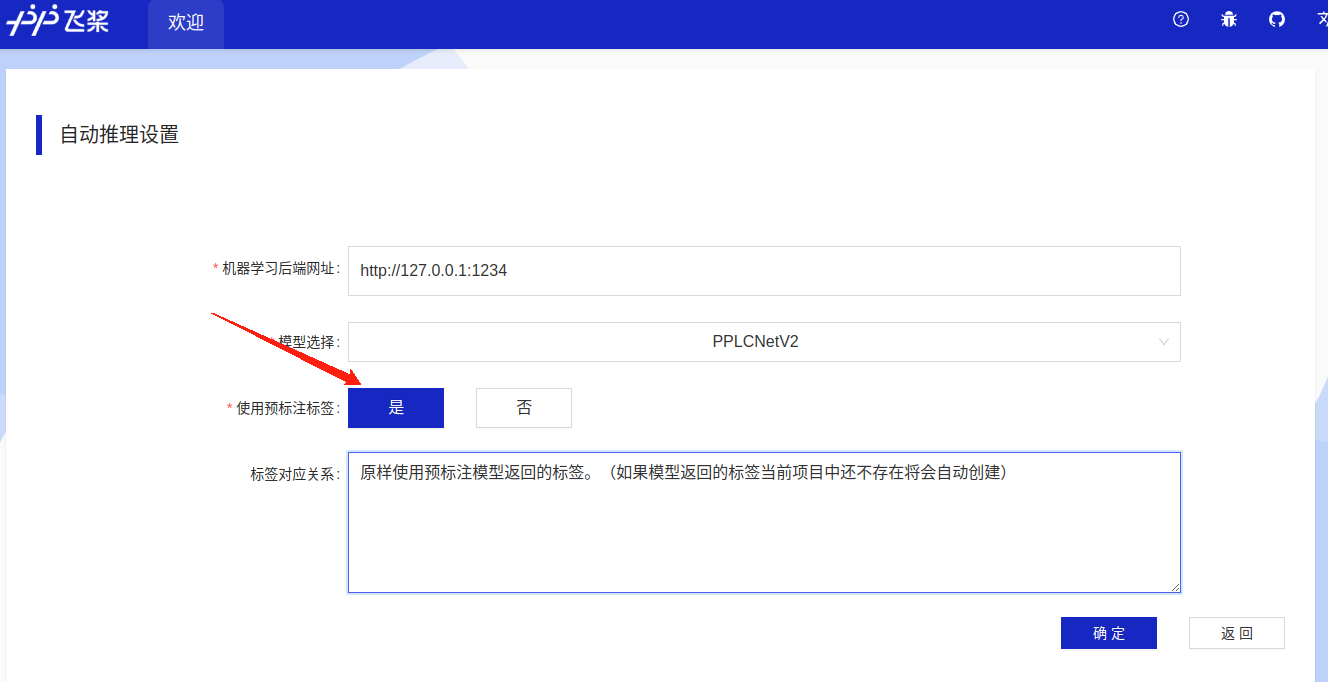
- 此处如选择
否,则不直接使用预标注模型标签- 您需要提供预标注模型标签与项目中标签的对应关系。比如指定预标注模型的标签“咖啡杯”对应项目中的标签“杯子”,标注时如果模型对一张图片推理结果为“咖啡杯”,则会向该图片添加“杯子”类别
- 多个预标注模型的标签可以对应同一个项目中的标签,比如使用下图中的配置,“咖啡壶”和“咖啡杯”类别的推理结果都会向图片中添加“咖啡用具”标签
- 一个模型标签只能对应到一个项目中的标签
- 注意在这个模式下,辅助标注流程会忽略所有未提供对应关系的预标注模型标签
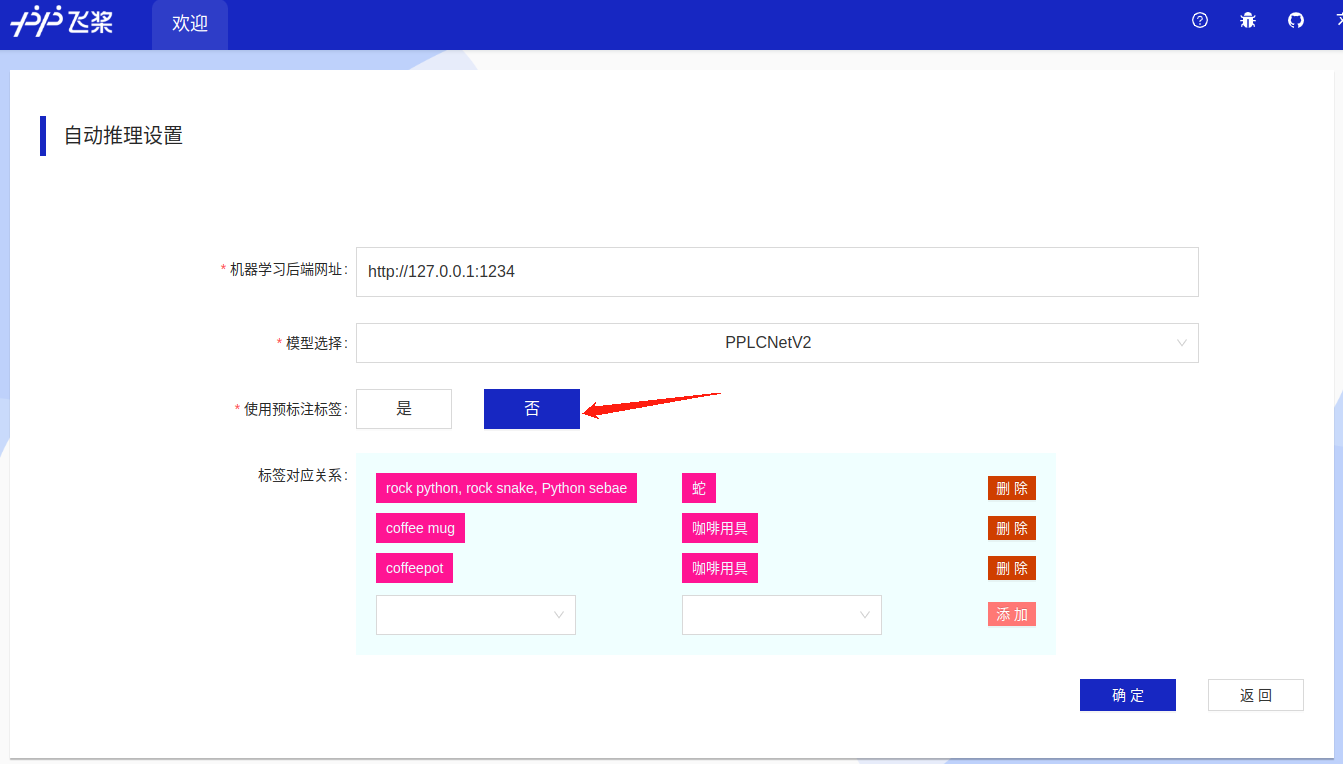
- 完成设置后,点击
确定保存,跳转回项目总览页面
使用自动预标注
- 预标注模型会在您进入标注页面时自动加载
- 当您翻到一张之前没有进行过预标注的图片时会自动触发推理。您也可以点击右侧工具栏中的“自动推理”按钮手动触发一次推理
- 您可以通过调节右侧工具栏中的“推理阈值”控制预标注结果的数量